Emular Commodore Amiga en una Raspberry Pi
sromeroSi quieres volver a disfrutar de los juegos, las demos, el software y el sonido de un Commodore Amiga, o si nunca tuviste uno pero quieres descubrirlo, es posible disfrutar de la experiencia de una forma muy económica con una simple Raspberry Pi.
¿Qué modelo de Pi necesito?
La experiencia de emular Commodore Amiga en una Pi es muy satisfactoria pues prácticamente cualquier modelo de Pi bastará.
Recomendamos para una mejor experiencia una Pi 3B+ de 1GB o una Pi 4 de 2GB.
Mención especial para la Pi 400 que además de ser muy potente y no calentarse nada, tiene el teclado integrado e incrementa la sensación de estar sentado delante del ordenador real. Pero insistimos en que si tienes una Pi 3B+ no será necesario que la cambies.
Es importante recalcar que no se necesita una Pi de 4/8GB de RAM para emulación, es más, si compramos a propósito una Pi de 4 u 8GB para emulación Retro (RetroPie, Amibian, Dosbian) tendremos 6GB sin utilizar, porque con 2GB (o incluso con 1 GB) tenemos de sobra para emular la mayoría de sistemas retro, el Amiga entre ellos.
Al respecto del modelo y velocidad de la Pi que tengamos: ten en cuenta que cuando emulamos un Amiga en la Raspberry Pi, podemos elegir diferentes modelos de Amiga (A500, A600, A1200...) y además podemos elegir a qué velocidad queremos que vaya el procesador emulado (Modo 7Mhz como en el A500/A600, Modo 14Mhz como en el A1200, o incluso decirle a la Pi que use el modo "Fastest" y emule el procesador a la mayor velocidad que pueda).

Si marcamos 7 ó 14Mhz, prácticamente cualquier Pi emulará el Amiga a la perfección, incluyendo probablemente una Pi 2. Si marcamos "Fastest", entonces cuanto más potente sea nuestra Raspberry, más rápido irá el Amiga emulado, y más fluidos irán algunos juegos.
Por algunos juegos nos referimos a los juegos 3D, ya que la mayoría de juegos irán a la misma velocidad en cualquier modelo de Pi, porque se sincronizan con el refresco de la pantalla y por más velocidad que tenga el Amiga emulado, no irán "acelerados". Sólo notaremos esos Mhz extra en juegos 3D como Frontier o Formula One, que irán más fluídos.
Los emuladores
Si tienes un PC, probablemente conocerás emuladores de Commodore Amiga para Windows y Linux como WinUAE o FS-UAE, que tienen una emulación muy fiel a la máquina real.
¿Cuál es el software equivalente para Raspberry Pi? Pues Amiberry, el emulador de Commodore Amiga optimizado para el procesador ARM que lleva la Raspberry Pi.
¿Cómo instalamos Amiberry?
Hay varias maneras de instalar Amiberry:
- Como un programa más de nuestro escritorio: Se puede usar Amiberry dentro del escritorio de Raspberry Os, como si fuera cualquier otro programa o emulador. Se instala y se ejecuta (tanto en modo ventana como pantalla completa). La desventaja de esto es que estamos lanzándolo en un entorno gráfico el cual consume recursos y puede afectar a la emulación. Además, no da la misma sensación de inmersión en la experiencia Amiga que si arrancamos la Pi y aparece directamente el emulador.
- Usando el Amiberry integrado en RetroPie: RetroPie es una distribución para Raspberry orientada a emulación de plataformas Retro que se graba en una SD o stick USB y cuando arrancamos con ella puesta en la Pi, no aparece ningún Linux sino que aparece un frontend (emulationstation) que permite elegir entre diferentes sistema, entre ellos el Amiga.
- Usando una distribución dedicada para Amiga: esta es la opción que personalmente más me gusta, ya que proporciona la mejor inmersión. Consiste en descargar una distribución para Raspberry dedicada especialmente a emular el Amiga, que arranque directamente en el emulador, sin entorno gráfico ni emuladores de otros sistemas. Además, tiene la ventaja de que podemos tener nuestro Sistema Amiga en su propia tarjeta o pendrive sin afectar a otras cosas que queramos lanzar en la Pi.
En el caso de la tercera opción, la de usar una distribución dedicada, tenemos 2 opciones para descargar y "volcar" a una SD/USB stick:
Amibian: es la distribución "veterana", la primera que vi, pero a su vez la más desactualizada, porque en su versión actual (Amibian 1.4) lleva Amiberry v2.2 que es una versión bastante antigua del emulador. Sólo requiere una SD de 4GB para funcionar, y en ella se pueden añadir luego los juegos en formato ADF o los discos HDF con el sistema y los juegos. Amibian sigue una política diferente de la que veremos ahora (pimiga), distribuyendo sólo el emulador (sin software) para que tú pongas en la tarjeta los programas ADF o discos HDF que necesites. Esperamos que la próxima versión 1.5 incluya una versión más nueva de Amiberry ya que Amibian es una distribución muy interesante al llevar menos cosas que Pimiga y por tanto poder añadir sólo aquellos ficheros que nos interesen.
Pimiga: es la distribución más moderna, la versión 1.2b funciona en Raspberry Pi 3 o superior y la versión 1.4 (busca el torrent en el grupo, el password del zip es "pimiga") requiere Raspberry Pi 4 ó 400.
Pimiga lleva Amiberry v3.3 porque lo que la emulación es más "realista" que la que hace Amibian.
El autor ha llenado la imagen de Pimiga con un escritorio en alta resolución, con montones de programas, juegos, demos... y debido a esto necesitarás mínimo una tarjeta SD o USB Stick de 32GB para volcarla. Al igual que con Amibian, una vez volcada en la SD, si te sobra espacio (si es una SD de 64GB o superior) puedes añadirle juegos en formato ADF o imágenes disco en formato HDF.

En mi caso, prefiero el Workbench ("entorno gráfico del sistema operativo") clásico de Amiga en lugar del escritorio moderno del Pimiga, así que en mi P.4imiga 1.4 además de haber copiado 4GB con casi todos los discos de juegos de Amiga en formato ADF, he añadido un HDF con la imagen de mi Amiga real, con el Workbench 3.1, y he modificado la configuración para que Pimiga arranque con mi Desktop en vez de con el desktop moderno.
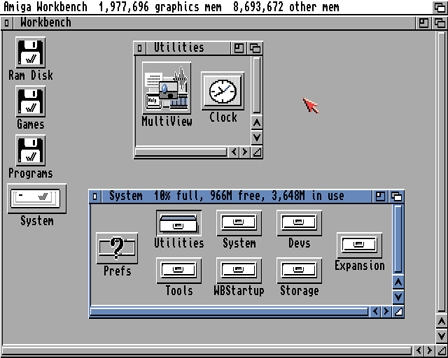
Uses Amibian o Pimiga, recuerda que siempre podrás añadir a la SD/USB stick las imágenes de los diskettes de juego de amiga (ficheros ADF) e imágenes de discos duros (HDF) donde instalar tu propio Workbench o usar HDFs ya hechos por otras personas con Sistemas o Sistemas + Juegos de Amiga listos para usar.
Las ROMs del Amiga: "Kickstart"
Todas las distribuciones que hemos nombrado arriba usan Amiberry, pero hay que tener en cuenta que por temas legales, no incluyen las ROMs (kickstarts) del Commodore Amiga.
Por ROMs no nos referimos a "los juegos". En otros sistemas, por ejemplo NES o SNES, los juegos se llaman ROM porque son volcados "a fichero" de las ROMs de los cartuchos. En el Amiga, los juegos venían en diskettes o en CDs, así que los juegos se laman juegos, no ROMs.
Cuando hablamos de las ROMs del Amiga nos referimos a los volcados de los CHIPS DE ROM del ordenador, que contenían el "Sistema Operativo" (kickstart).
Existen diferentes versiones del "sistema operativo" o kickstart: la 1.3, la 2.04, 2.05, 3.1, etc, y evidentemente, las ROMs de todos los modelos y versiones de Amiga han sido volcadas a fichero desde hace muchos años:

El emulador de Amiga necesita las ROMs de Amiga para funcionar, pero no pueden ser incluídas dentro de Amibian, Pimiga, etc porque todavía tienen copyright y son propiedad de la empresa Cloanto, la cual las vende para emulación por aprox 9.95€ junto con un emulador y más herramientas útiles de nombre Amiga Forever.
La gente de Cloanto sigue haciendo desarrollo para Amiga, y sigue actualizando el Workbench (el entorno de ventanas) por lo que comprarles las ROMs a ellos asegura que se sigue haciendo desarrollo para este ordenador.
Sea como sea, porque las compraste a Cloanto, porque las tienes ya adquiridas, porque tienes el volcado de la ROM de tu propio Amiga o porque las has conseguido de alguna otra forma, necesitarás estos ficheros para copiarlos en la SD/USB donde tengas el emulador.
Ahora que ya sabes qué opciones tienes, puedes empezar a buscar información sobre cómo poner en marcha la que más se acople a tus necesidades.